Windows 10 sayesinde bilgisayarımızın arama çubuğu çalışmayabiliyor, arama çubuğuna tıklıyorum yazı yazılmıyor, arama çubuğu çalışmıyor. Bu sorunları bu çözüm sayesinde çözebileceksiniz.
İlk adım.
Windows + R tuşuna basıyoruz. Ve
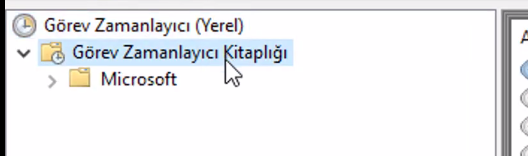
Buna çift tıklıyoruz. Şimdi Microsoft ve windowsa çift tıklıyoruz.
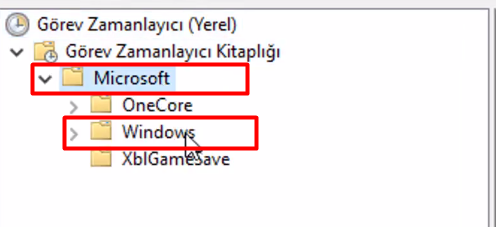
Aşağı iniyoruz karşımıza
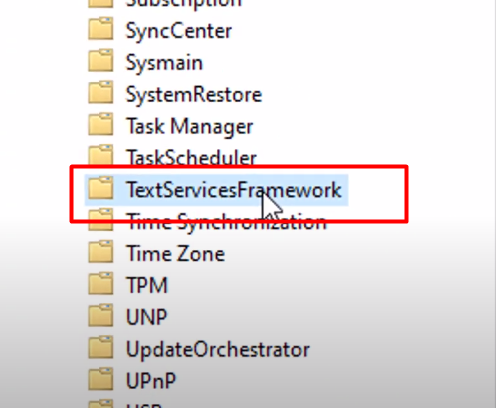
Eğer bu kısım boş değil ise siliyoruz sağ tık sil diyerek sileceksiniz.
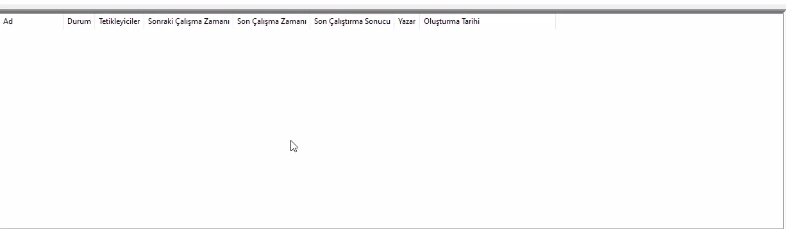
İkinci adım.
Bu linke tıklayarak dosyayı indiriyoruz. Ve klasöre ayıklıyoruz. Görev zamanlayıcısına giriyoruz. Ve önceki adımı (yapmadıysanız yapın) temiz boş olan yere sağ tıklayıp görev al diyoruz. Bu klasöre girip klasördeki dosyayı seçiyoruz.
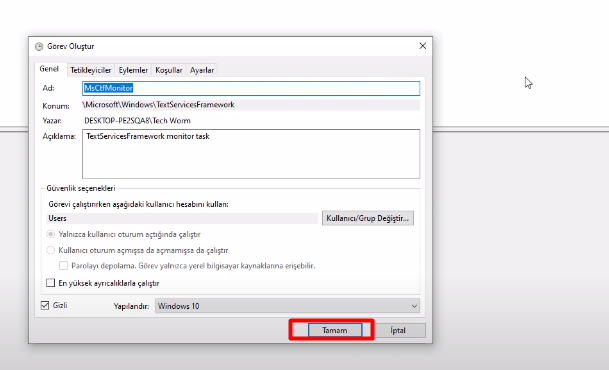
Tamam dedikten sonra görev zamanlayıcısından çıkıyoruz. Bilgisayarımızı yeniden başlatıyoruz ve durumu kontrol ediyoruz.
Ayrıca bkz.
Kaynak
İlk adım.
Windows + R tuşuna basıyoruz. Ve
taskschd.msc yazıyoruz. Karşımıza görev zamanlayıcısı penceresi geliyor.Buna çift tıklıyoruz. Şimdi Microsoft ve windowsa çift tıklıyoruz.
Aşağı iniyoruz karşımıza
TextServicesFramework görevi çıkıyor. Buna tıklıyoruz.Eğer bu kısım boş değil ise siliyoruz sağ tık sil diyerek sileceksiniz.
İkinci adım.
Bu linke tıklayarak dosyayı indiriyoruz. Ve klasöre ayıklıyoruz. Görev zamanlayıcısına giriyoruz. Ve önceki adımı (yapmadıysanız yapın) temiz boş olan yere sağ tıklayıp görev al diyoruz. Bu klasöre girip klasördeki dosyayı seçiyoruz.
Tamam dedikten sonra görev zamanlayıcısından çıkıyoruz. Bilgisayarımızı yeniden başlatıyoruz ve durumu kontrol ediyoruz.
Ayrıca bkz.
Kaynak